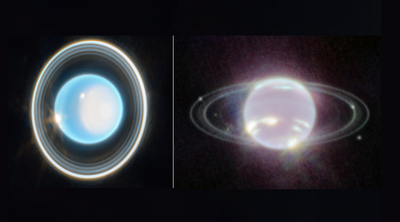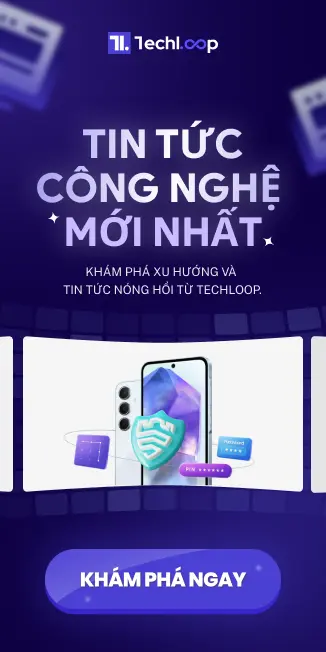Một phần mềm diệt virus tốt và VPN là tuyến phòng thủ đầu tiên trước hacker. Tuy nhiên, nếu bạn chưa tuỳ chỉnh một số cài đặt trong Windows, vẫn còn nhiều “cửa hậu” tiềm ẩn để tin tặc truy cập và đánh cắp dữ liệu nhạy cảm của bạn.
Dưới đây là 6 thiết lập Windows quan trọng giúp bạn giảm đáng kể nguy cơ bị tấn công:
1. Kiểm tra cài đặt Bảo vệ khai thác (Exploit Protection)
Bảo vệ khai thác điều chỉnh cách Windows vận hành ứng dụng để hạn chế số lượng lỗ hổng bị khai thác. Để mở cài đặt, truy cập: Cài đặt > Quyền riêng tư và bảo mật > Bảo mật Windows > Kiểm soát ứng dụng & trình duyệt > Cài đặt bảo vệ khai thác
Tại đây có hai mục: Cài đặt hệ thống và Cài đặt chương trình. Ở mục chương trình, Windows thường sẽ thêm ứng dụng vào danh sách bảo vệ sau khi bạn sử dụng. Hãy kiểm tra và tự thêm những chương trình còn thiếu để đảm bảo chúng được bảo vệ khỏi các khai thác.
Ở mục cài đặt hệ thống, tất cả tuỳ chọn nên bật, trừ phần Force Randomization for images (Mandatory ASLR) nên tắt để tránh lỗi với một số ứng dụng không hỗ trợ.
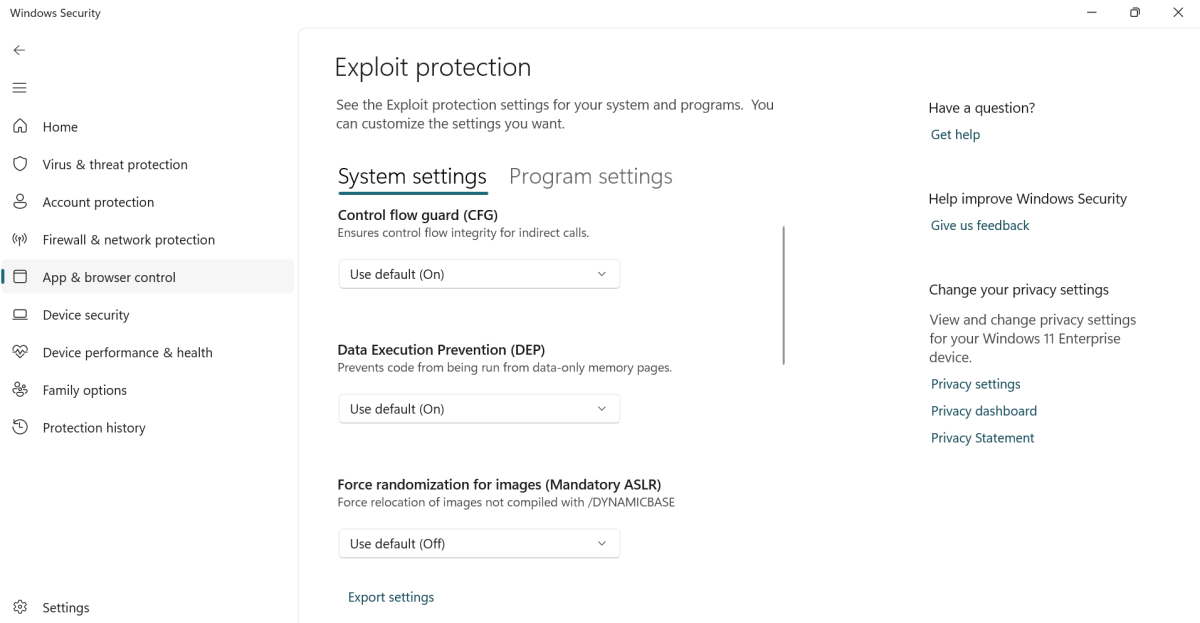
2. Tắt phát hiện mạng (Network Discovery)
Tính năng này cho phép máy tính của bạn phát hiện và kết nối với các thiết bị khác trong cùng mạng – và ngược lại. Nhưng khi dùng ở mạng lạ, có thể khiến PC “lộ diện” cho hacker dễ tấn công. Để tắt, hãy vào:
Cài đặt > Mạng & Internet > Cài đặt nâng cao mạng > Chia sẻ nâng cao
Chuyển Network Discovery về Tắt ở cả mạng công khai lẫn riêng tư. Khi đã tắt, các thiết bị khác trong mạng không thể kết nối PC của bạn.
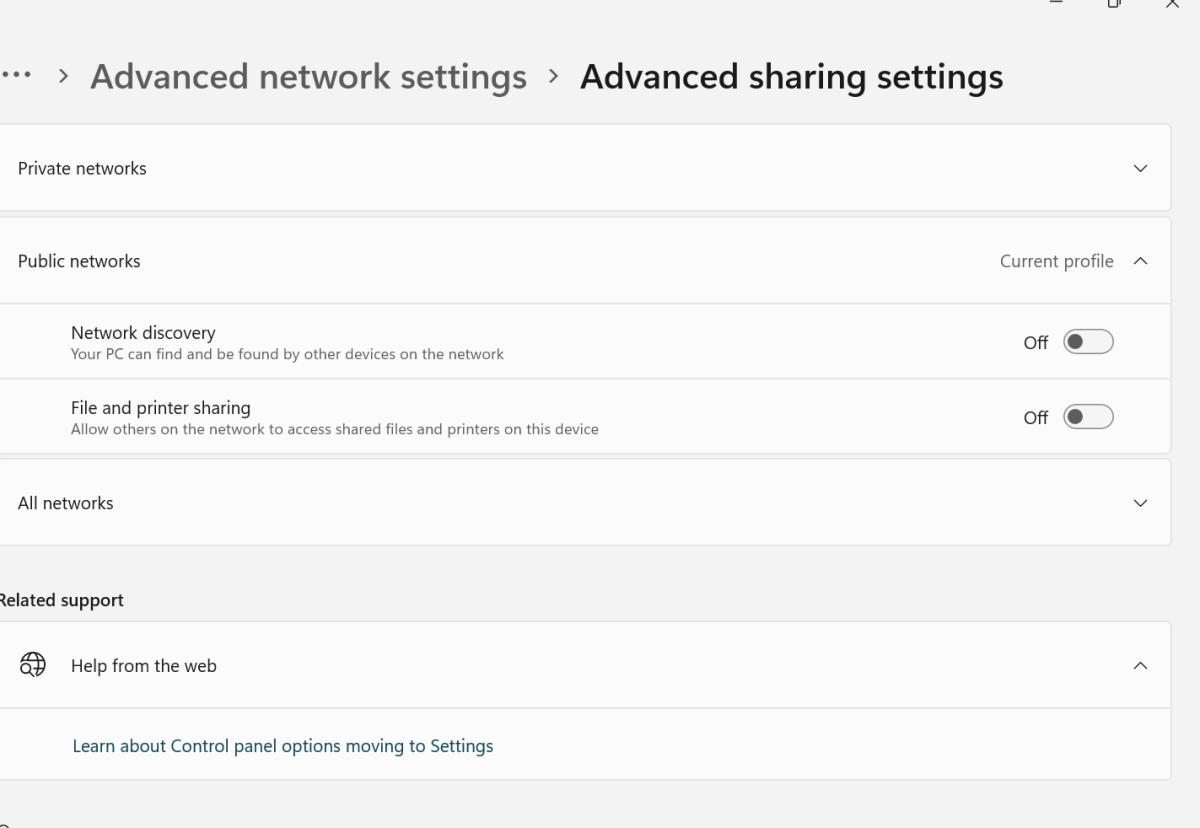
3. Tắt Remote Desktop
Remote Desktop cho phép bạn truy cập máy từ xa – hữu ích khi làm việc từ xa. Tuy nhiên, đây cũng là “cánh cổng” dễ bị hacker lợi dụng. Để vô hiệu hóa: Cài đặt > Hệ thống > Remote Desktop, tắt mục này và xác nhận lựa chọn.
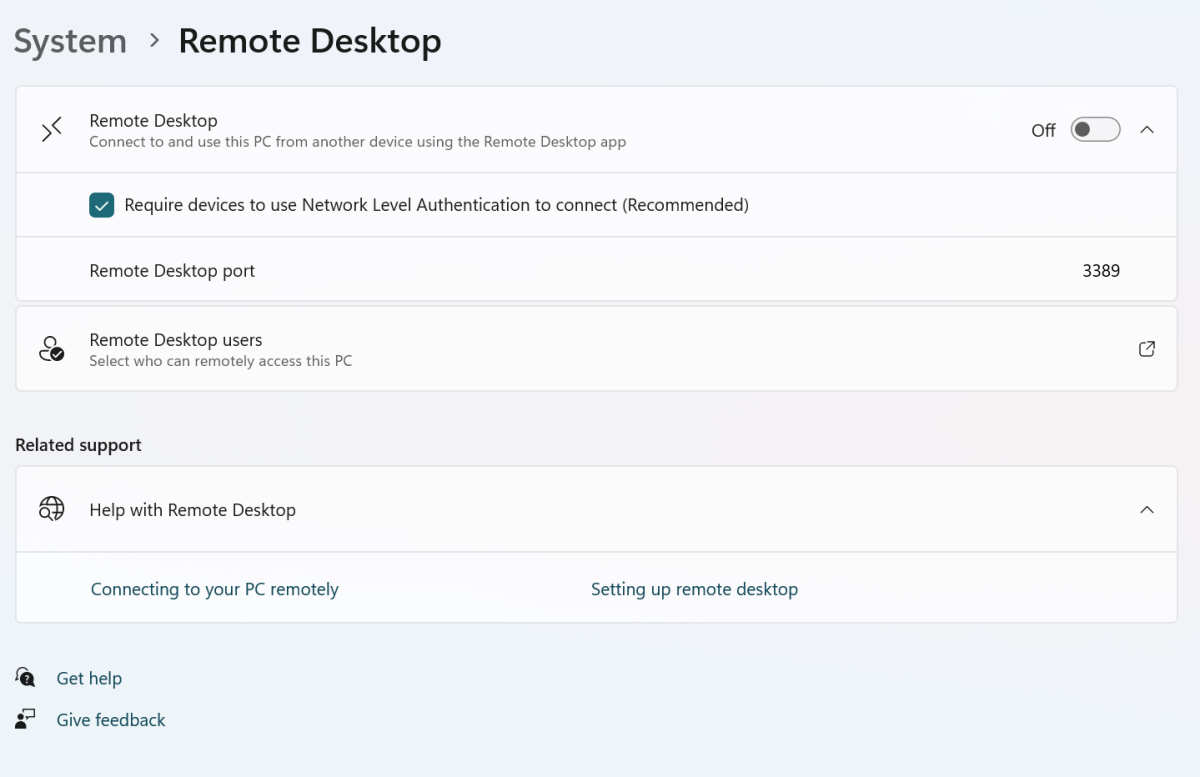
4. Bật Tường lửa Windows
Nếu không dùng tường lửa riêng, hãy luôn bật Tường lửa Windows làm lớp bảo vệ thứ hai sau phần mềm diệt virus.
Truy cập: Cài đặt > Quyền riêng tư và bảo mật > Bảo mật Windows > Bảo vệ tường lửa và mạng
Lần lượt nhấn vào Mạng miền, Mạng riêng, Mạng công cộng, bật mục Tường lửa Microsoft Defender ở từng loại mạng.
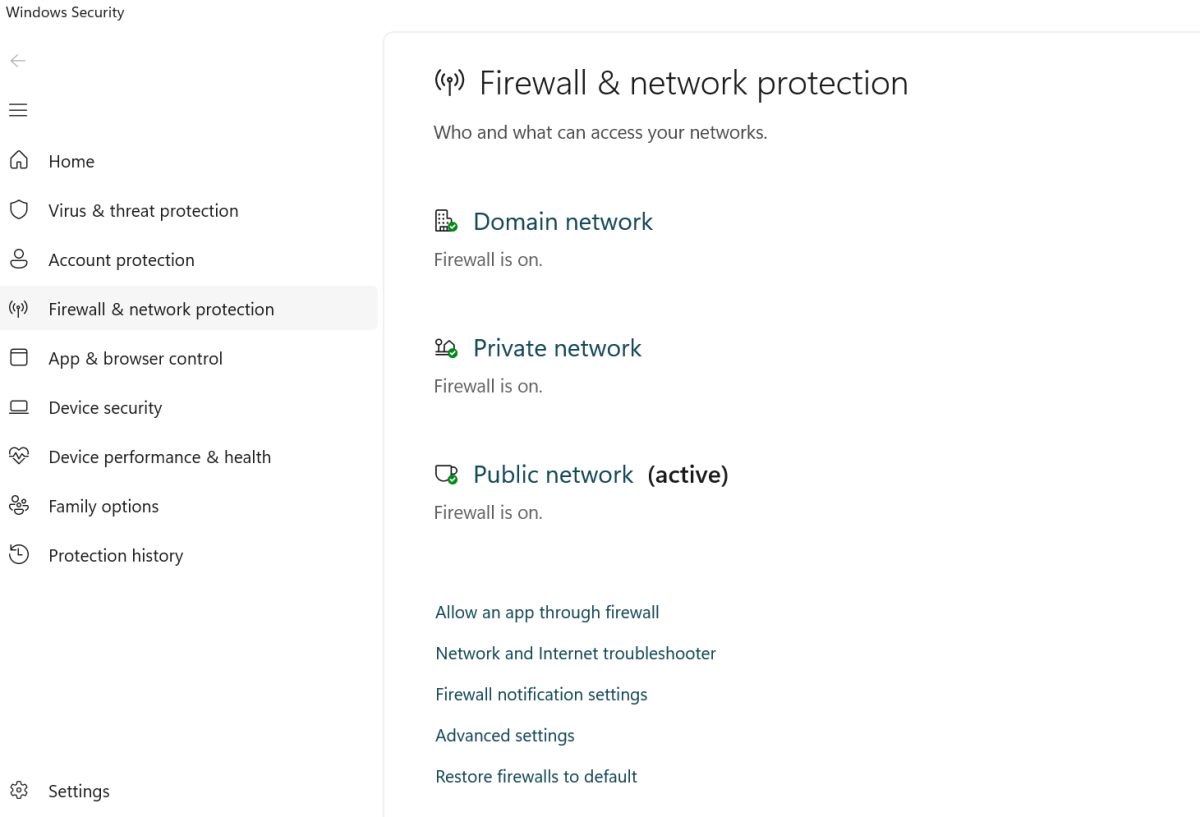
5. Vô hiệu hóa Windows Script Hosting
Script Hosting cho phép tự động hóa tác vụ bằng script, nhưng có thể bị hacker lợi dụng để chạy mã độc. Nếu không dùng, bạn nên tắt:
Nhập reg lên Thanh tìm kiếm, chọn Trình chỉnh sửa Sổ đăng ký (Registry Editor). Vào: HKEY_LOCAL_MACHINE > Software > Microsoft > Windows Script Host > Settings
Nhấp phải, tạo DWORD (32-bit) Value mới tên là “Enabled”, đặt giá trị là 0.
Khởi động lại máy để hoàn tất vô hiệu hóa Windows Script Host.
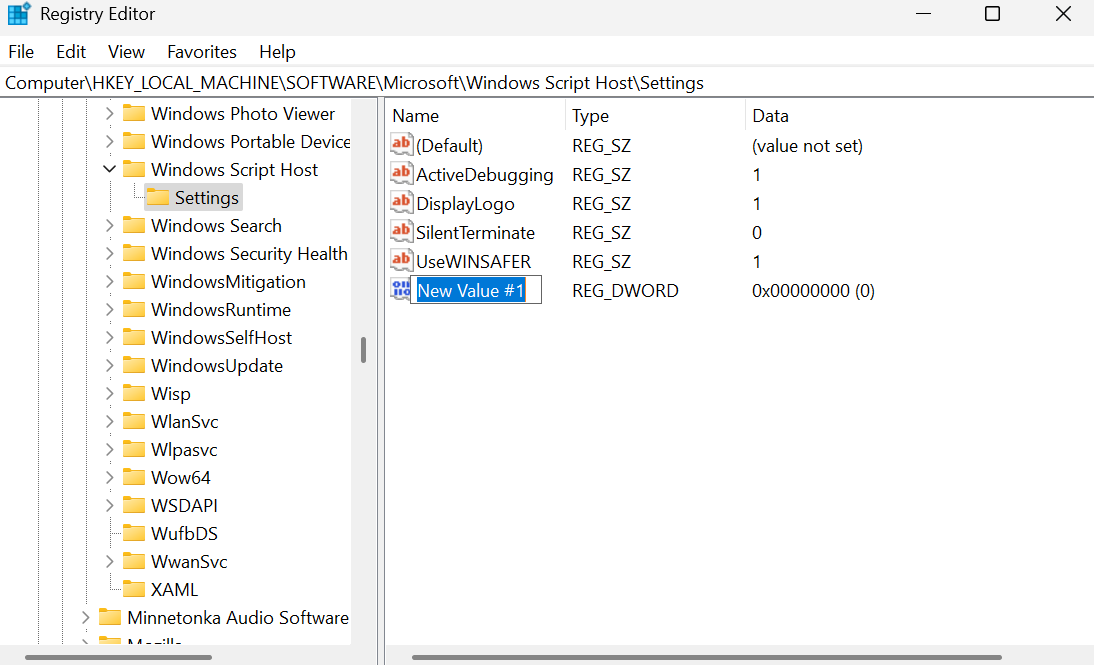
6. Ngăn máy tự động kết nối Wi-Fi đã lưu
Sau khi kết nối Wi-Fi công cộng, máy sẽ lưu SSID và mật khẩu trong Managed Networks. Nếu để chế độ tự động kết nối, lần tới ở gần, máy lại tự động vào mạng mà chưa kịp mở VPN/diệt virus. Điều này rất nguy hiểm. Để tắt tính năng này: Cài đặt > Mạng & Internet > Wi-Fi > Quản lý mạng đã biết, chọn mạng cần chỉnh rồi tắt Tự động kết nối khi trong vùng phủ sóng.
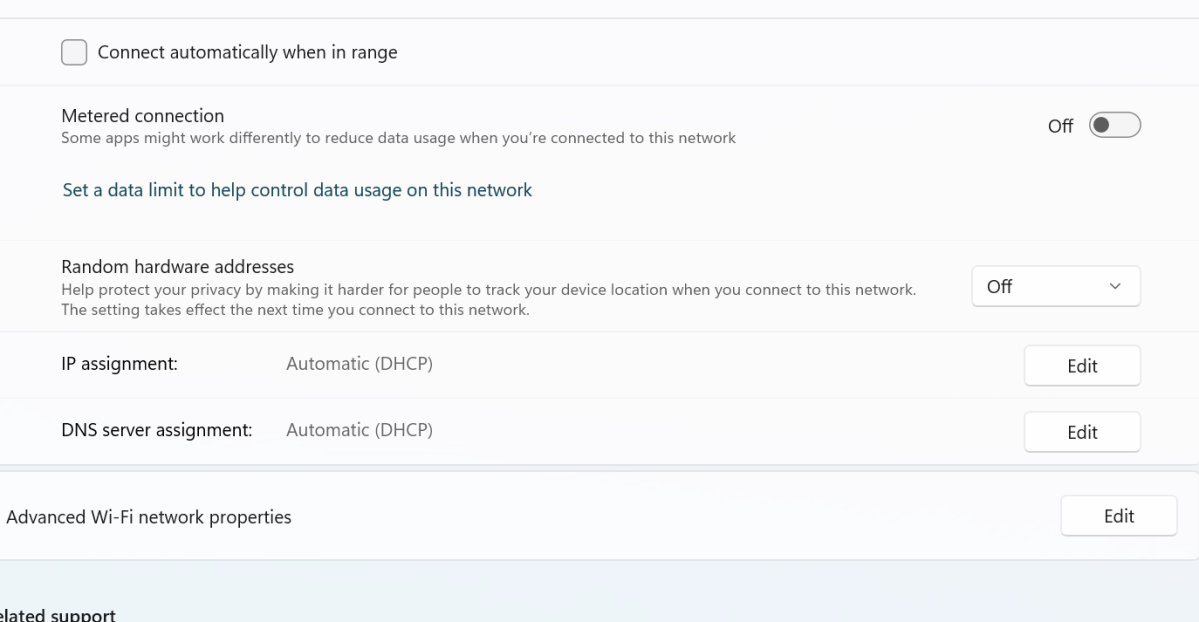
Kết luận
Chỉ một số thay đổi nhỏ trong cài đặt Windows cũng có thể tăng cường đáng kể khả năng bảo vệ máy tính khỏi hacker. Hãy làm ngay các bước trên để tối ưu an toàn cho bạn và dữ liệu cá nhân!